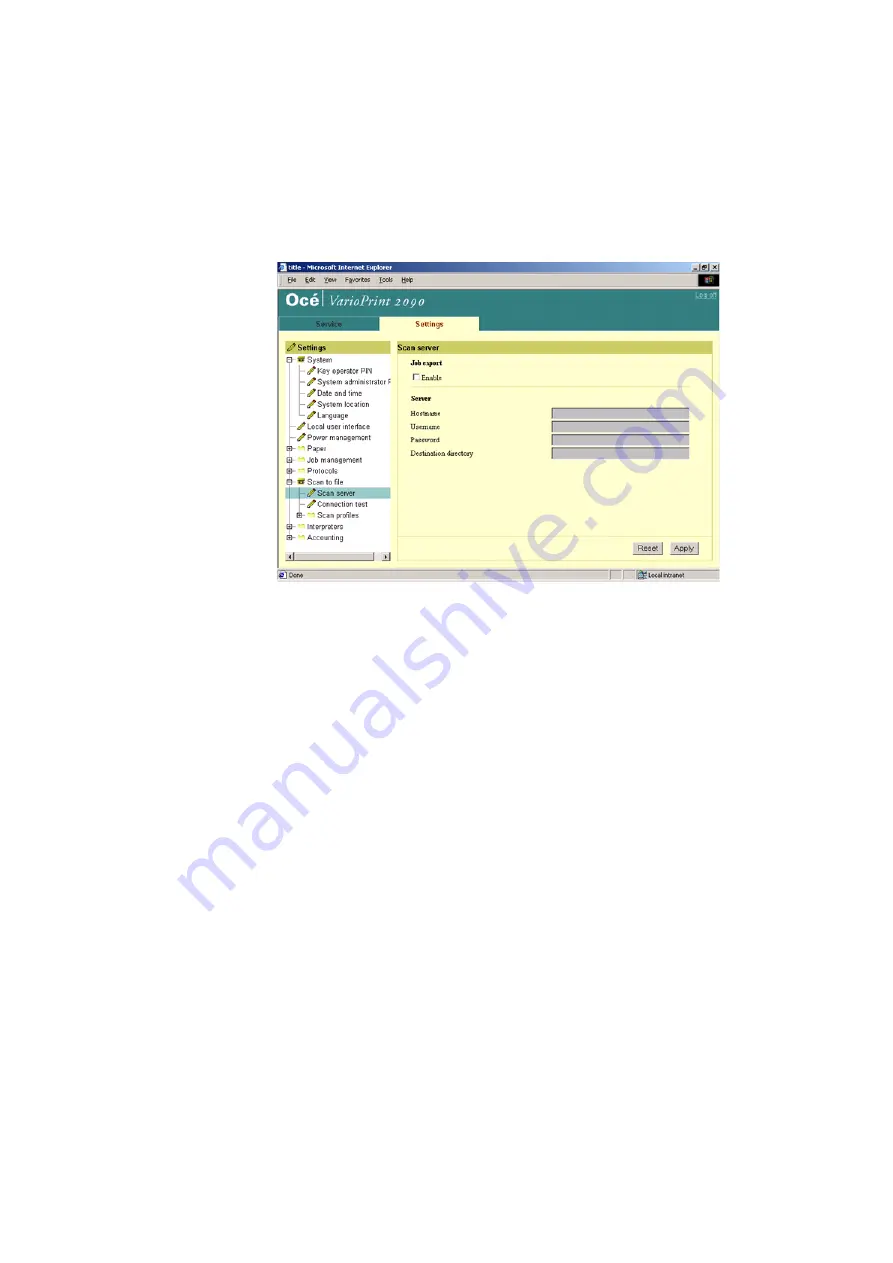
The scan function
129
Illustration
[45] The scan server settings
[45] The scan server settings
How to define the scan server settings
1
Select 'Settings' in the title bar of the Océ Settings Editor.
2
Click 'Scan to file'.
3
Click 'Scan server'.
4
Enter the host name.
5
Enter the user name.
6
Enter the password.
7
Enter the destination directory.
8
Click 'Apply' to confirm the settings.
Содержание VarioPrint 2090
Страница 1: ...Oc VarioPrint 2090 User manual...
Страница 4: ...4 Oc VarioPrint 2090 User manual...
Страница 8: ...8 Oc VarioPrint 2090 User manual...
Страница 9: ...9 Oc VarioPrint 2090 User manual Chapter 1 Introduction...
Страница 18: ...18 Oc VarioPrint 2090 User manual...
Страница 19: ...19 Oc VarioPrint 2090 User manual Chapter 2 Get to know the Oc VarioPrint 2090...
Страница 34: ...34 Oc VarioPrint 2090 User manual...
Страница 35: ...35 Oc VarioPrint 2090 User manual Chapter 3 Turn on and off the system...
Страница 41: ...41 Oc VarioPrint 2090 User manual Chapter 4 The accounting function...
Страница 50: ...50 Oc VarioPrint 2090 User manual...
Страница 51: ...51 Oc VarioPrint 2090 User manual Chapter 5 The job queue...
Страница 57: ...57 Oc VarioPrint 2090 User manual Chapter 6 The print function...
Страница 96: ...96 Oc VarioPrint 2090 User manual...
Страница 97: ...97 Oc VarioPrint 2090 User manual Chapter 7 The copy function...
Страница 123: ...123 Oc VarioPrint 2090 User manual Chapter 8 The scan function...
Страница 149: ...149 Oc VarioPrint 2090 User manual Chapter 9 Add the supplies...
Страница 160: ...160 Oc VarioPrint 2090 User manual...
Страница 161: ...161 Oc VarioPrint 2090 User manual Chapter 10 Error handling...
Страница 170: ...170 Oc VarioPrint 2090 User manual...
Страница 171: ...171 Oc VarioPrint 2090 User manual Appendix A Overview and tables...
Страница 176: ...176 Oc VarioPrint 2090 User manual...
Страница 177: ...177 Oc VarioPrint 2090 User manual Appendix B Miscellaneous...
















































